Rumah >Tutorial sistem >Siri Windows >Bagaimana untuk menetapkan kaedah pembukaan lalai PDF dalam win11 Tutorial menetapkan kaedah pembukaan lalai PDF dalam win11
Bagaimana untuk menetapkan kaedah pembukaan lalai PDF dalam win11 Tutorial menetapkan kaedah pembukaan lalai PDF dalam win11
- WBOYWBOYWBOYWBOYWBOYWBOYWBOYWBOYWBOYWBOYWBOYWBOYWBke hadapan
- 2024-02-29 21:01:051946semak imbas
Editor PHP Zimo membawakan tutorial tentang menetapkan kaedah pembukaan PDF lalai dalam Win11. Perisian lalai untuk membuka fail PDF dalam Win11 mungkin bukan seperti yang anda mahukan. Apakah yang perlu anda lakukan jika anda ingin menukar kaedah pembukaan lalai? Artikel ini akan memperkenalkan secara terperinci cara untuk menetapkan kaedah pembukaan PDF lalai dalam Win11, membolehkan anda dengan mudah memilih perisian membaca PDF yang sesuai dengan anda dan meningkatkan kecekapan kerja.
Tutorial tentang menetapkan kaedah pembukaan PDF lalai dalam win11
1 Kekunci pintasan "win+R" untuk membuka larian, masukkan arahan "ms-settings:defaultapps", dan tekan Enter untuk membuka.
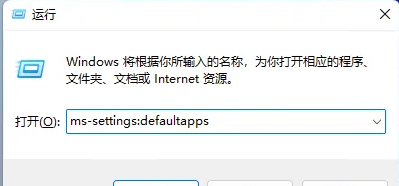
2 Selepas memasukkan antara muka baharu, masukkan ".pdf" dalam kotak carian di atas dan klik ikon carian untuk mencari.
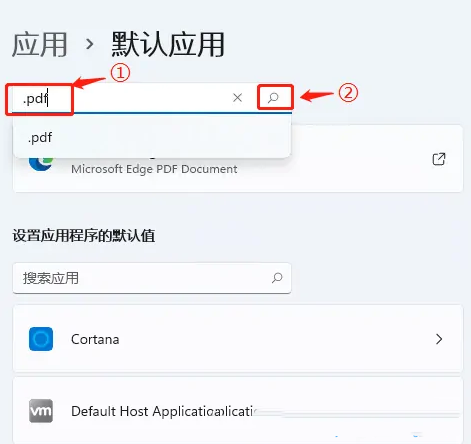
3 Pada masa ini kita akan melihat bahawa cara lalai untuk membuka fail PDF pada komputer semasa ialah "Pelayar Edge".
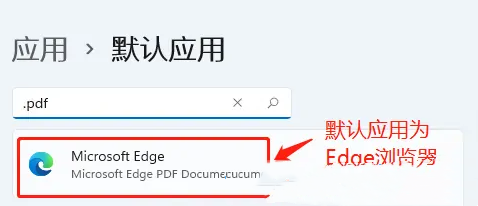
4 Kemudian klik butang "Tukar" di sebelah pelayar Edge.

5 Pilih aplikasi yang anda mahu buka fail PDF mengikut keperluan anda sendiri, dan klik OK untuk menyimpan.
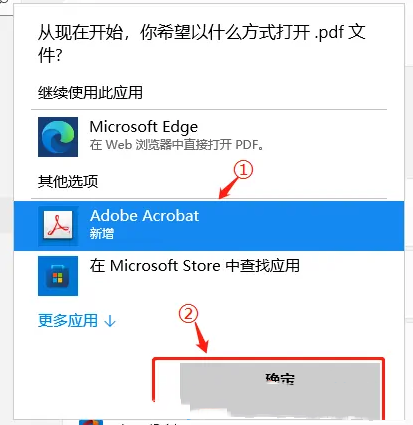
6 Dengan cara ini, cara lalai untuk membuka fail PDF telah ditukar.
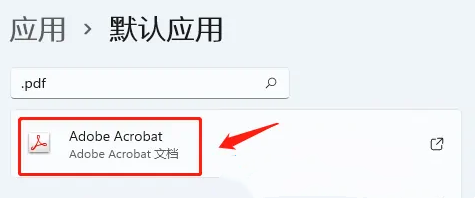
Atas ialah kandungan terperinci Bagaimana untuk menetapkan kaedah pembukaan lalai PDF dalam win11 Tutorial menetapkan kaedah pembukaan lalai PDF dalam win11. Untuk maklumat lanjut, sila ikut artikel berkaitan lain di laman web China PHP!

